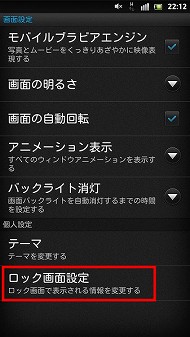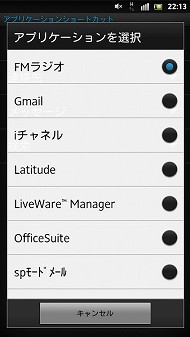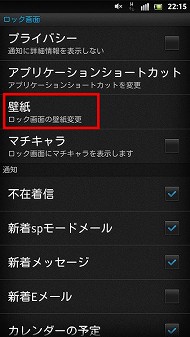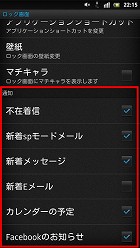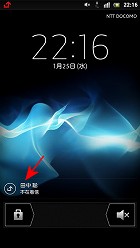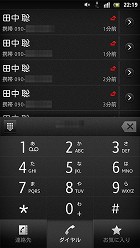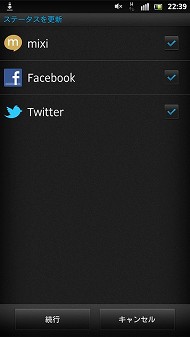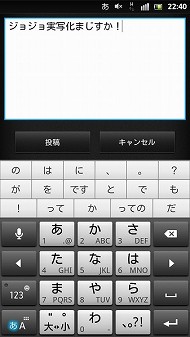第3回 ロック解除画面で何ができる? Timescapeは何が変わった?――「Xperia NX SO-02D」:「Xperia NX SO-02D」の“ここ”が知りたい
- →第1回 “Floating Prism”はどんな感じ? サイズ感や持ち心地は?――「Xperia NX SO-02D」
- →第2回 電話は使いやすい? どんなアプリやウィジェットがある?――「Xperia NX SO-02D」
質問:ロック解除画面にどんなショートカットを設置できる?
電源キーを押して最初に表示されるロック解除画面は、文字どおりディスプレイのロックを解除するためのものだ。「Xperia NX SO-02D」ではこの画面のUI(ユーザーインタフェース)が改良されており、ロックを解除せずに起動できるショートカットを設置できるようになった。ロック解除画面で右方向へフリックすると、ショートカット用の画面に切り替わる。ここには最大4つのアプリを設置できる。「設定」→「画面設定」→「ロック画面設定」→「アプリケーションショートカット」にアクセスし、任意のアプリを選べばよい。ロック解除パターンやパスワードを有効にしている場合、ショートカット起動前にパターンやパスワードの入力が求められるので、セキュリティ面も安心だ。
また、ロック解除画面で左方向へフリックすると、音楽再生できる操作パネルが表示される(つまりロック解除画面には3ページが用意されている)。Xperia NXを音楽プレーヤーとして使う際に重宝するだろう。


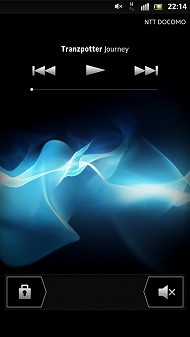 従来のXperiaシリーズと同様のロック解除画面。カギアイコンを右にフリックする(写真=左)。ロック解除画面上で右にフリックするとショートカット(写真=中)、左にフリックすると音楽再生パネルが現れる(写真=右)
従来のXperiaシリーズと同様のロック解除画面。カギアイコンを右にフリックする(写真=左)。ロック解除画面上で右にフリックするとショートカット(写真=中)、左にフリックすると音楽再生パネルが現れる(写真=右)このほか、Xperia NXではロック解除画面とホーム画面で個別に壁紙を設定できるようになった。先述した「ロック画面」設定の「壁紙」から、ロック解除画面のみに適用する壁紙を変更できる。
質問:ロック解除画面での通知内容は?
ロック解除画面に不在着信やFacebookのお知らせなどが通知されるのは、従来のXperiaシリーズでもおなじみだが、Xperia NXでは通知をフリックして、直接アプリを起動できるようになった。例えば不在着信の通知をフリックすると、通話履歴の画面に切り替わる。これはiOS 5のUIに似ている。ちなみに、iOS 5で不在着信通知をフリックするとそのまま電話がかかるが、Xperia NXでは電話はかからず、通話履歴の表示のみとなる。
アドレス帳に登録した人から不在着信があった場合は、その名前がロック解除画面に表示される。SMSを受信すると、(アドレス帳に登録した)名前とメッセージが、同じ人から2通以上のSMSを受信すると、名前とメッセージ件数が表示される。なお、ロック解除画面に個人名などのプライバシー情報を表示させない設定も用意されている。「ロック画面」設定で「プライバシー」のチェックを外せばよい。チェックを外した後に不在着信があると、ロック解除画面には「不在着信:1件」と表示される。通知されるのは不在着信、新着spモードメール、新着メッセージ(SMS)、新着Eメール、カレンダーの予定、Facebookのお知らせ。これらの項目別に通知そのものをオフにすることも可能だ。
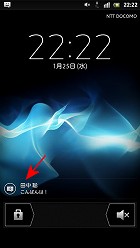

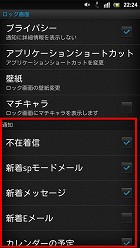
 SMSの通知ではメッセージも見られる(写真=左端)。2件以上SMSを受信すると、件数が表示される(写真=左中)。プライバシー情報や通知項目ごとに表示をオフにできる(写真=右中)。プライバシーをオフにすると、個人情報などが表示されなくなる(写真=右端)
SMSの通知ではメッセージも見られる(写真=左端)。2件以上SMSを受信すると、件数が表示される(写真=左中)。プライバシー情報や通知項目ごとに表示をオフにできる(写真=右中)。プライバシーをオフにすると、個人情報などが表示されなくなる(写真=右端)質問:Timescapeは何が変わった?
SNSなどの情報を一括で見られるソニー・エリクソンの独自アプリ「Timescape」は、Xperia NXでも健在だが、ウィジェットが変更されている。Xperia NXでは新規投稿する「Timescapeシェア」、更新情報を閲覧する「Timescapeフィード」、最近/指定した友達の更新情報を閲覧する「Timescapeフレンド」という3つのウィジェットが用意されている。Timescapeフィードは、従来のXperiaシリーズのTimescapeウィジェットに相当するもの。Timescapeアプリを起動、手動で更新、SNSへ投稿などができる。
従来のTimescapeウィジェットは、重なったパネルを上下にパラパラとめくれるグラフィカルなものだったが、Xperia NXではウィジェットの表示内容(タイムライン)を上下にスクロールするだけの簡易的な表示に変更されている。こちらの方が確かに見やすいが、見た目のインパクトは弱まった印象だ。Timescapeフレンドウィジェットでは、最近投稿した友達、または「フォロー」から指定した友達の更新状況をチェックできる。投稿数がアイコンの右上に表示される。なお、Timescapeフレンドの「フォロー」1件あたりに登録できるのは、「1つのSNSの1ユーザー(アカウント)」。例えばAさんのTwitterとFacebookの更新情報を1件分として登録するといったことはできない。

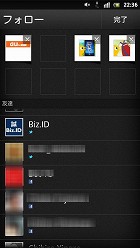
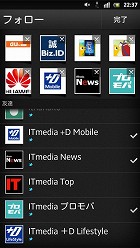
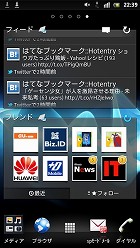 友達の更新状況が分かる「Timescapeフレンド」(上)と、最新の情報が流れる「Timescapeフィード」(下)(写真=左端)。Twitterでフォローしている人やFacebookの友達などをTimescapeフレンドに登録できる(写真=左中、右中、右端)
友達の更新状況が分かる「Timescapeフレンド」(上)と、最新の情報が流れる「Timescapeフィード」(下)(写真=左端)。Twitterでフォローしている人やFacebookの友達などをTimescapeフレンドに登録できる(写真=左中、右中、右端)Timescapeアプリの使い勝手は従来のXperiaシリーズと同様。Xperia NXの初期状態ではFacebook、Foursquare、Twitter、mixiが登録されている。このほか、Android マーケットからTimescape用のプラグインアプリを追加することも可能だ。プラグインアプリをインストールすることで、カメラで撮った写真、ミュージックプレーヤーで再生した音楽などもTimescape上に表示される。

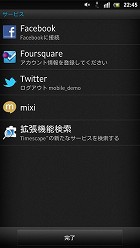
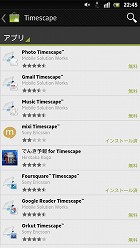
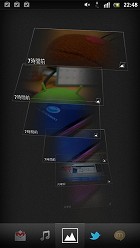 おなじみのTimescapeアプリ(写真=左端)。各SNSアプリにログインする(写真=左中)。「拡張検索機能」から、Timescape用のプラグインアプリを検索できる(写真=右中)。こちらは追加した「Photo Timescape」。端末で撮影した写真が一覧表示される(写真=右端)
おなじみのTimescapeアプリ(写真=左端)。各SNSアプリにログインする(写真=左中)。「拡張検索機能」から、Timescape用のプラグインアプリを検索できる(写真=右中)。こちらは追加した「Photo Timescape」。端末で撮影した写真が一覧表示される(写真=右端)関連キーワード
Timescape | Xperia NX SO-02D | Xperia | ショートカット | Facebook | ウィジェット | SMS | プライバシー | SNS | Twitter | ユーザーインタフェース | iOS 5 | mixi(ミクシィ) | プラグイン | ソニー・エリクソン・モバイルコミュニケーションズ | Android | カレンダー | foursquare | インタフェース | ログイン | ソーシャルアプリケーション | spモード
関連記事
 「Xperia NX SO-02D」の“ここ”が知りたい:第2回 電話は使いやすい? どんなアプリやウィジェットがある?――「Xperia NX SO-02D」
「Xperia NX SO-02D」の“ここ”が知りたい:第2回 電話は使いやすい? どんなアプリやウィジェットがある?――「Xperia NX SO-02D」
Xperia NX SO-02Dの注目機能をレビューする本コーナー。第2回では、スマートフォンの基本とも言える電話機能と、ホーム画面やプリインアプリ/ウィジェットについて調べた。 「Xperia NX SO-02D」の“ここ”が知りたい:第1回 “Floating Prism”はどんな感じ? サイズ感や持ち心地は?――「Xperia NX SO-02D」
「Xperia NX SO-02D」の“ここ”が知りたい:第1回 “Floating Prism”はどんな感じ? サイズ感や持ち心地は?――「Xperia NX SO-02D」
ソニー・エリクソン製の新型スマートフォン「Xperia NX SO-02D」は、ディスプレイ下部に配置された透明素材が新鮮だ。文字どおり透明なので、さまざまな表情を見せてくれる。このほか、持ち心地やサイズ感はどうだろうか。 写真と動画で解説する「Xperia NX SO-02D」「Xperia acro HD SO-03D」
写真と動画で解説する「Xperia NX SO-02D」「Xperia acro HD SO-03D」
ディスプレイ、CPU、カメラ、UIなど従来のXperiaシリーズから大幅な進化を果たした「Xperia NX」と「Xperia acro HD」。外観からソフトウェアまで、その主な見どころをチェックした。 写真で解説する「Xperia acro HD IS12S」
写真で解説する「Xperia acro HD IS12S」
WiMAXとテザリングを除けば“ほぼ全部入り”と言えるスペックを実現したソニー・エリクソンの「Xperia acro HD SO-03D」。前モデル「IS11S」や、ドコモ向け「Xperia acro HD SO-03D」との違いを中心にチェックした。 OSバージョンアップは「検討中」:「Xperiaと言えばドコモ」――ドコモ石川氏が語る「NX/acro HD」への意気込み
OSバージョンアップは「検討中」:「Xperiaと言えばドコモ」――ドコモ石川氏が語る「NX/acro HD」への意気込み
2010年から数々のXperiaシリーズを発売してきたドコモが、ソニエリの2012年フラグシップモデル「Xperia S」をベースにした「Xperia NX」、日本独自機能を盛り込んだ「Xperia acro HD」を発表。その主な特徴をドコモの石川貴浩氏が説明した。 1.5GHzデュアルコアCPU+4.3インチHD液晶搭載の「Xperia NX SO-02D」――ドコモが2月に発売
1.5GHzデュアルコアCPU+4.3インチHD液晶搭載の「Xperia NX SO-02D」――ドコモが2月に発売
ソニー・エリクソンのXperiaシリーズ新モデル「Xperia NX」が発表された。透明素材を用いた“Floating Prism”デザインに、1.5GHzデュアルコアCPU、4.3インチHD液晶、1210万画素カメラなど高いスペックを盛り込んだ。 3月にドコモから発売予定:ソニー・エリクソン、防水ボディにHDタッチパネル搭載の「Xperia acro HD」発表
3月にドコモから発売予定:ソニー・エリクソン、防水ボディにHDタッチパネル搭載の「Xperia acro HD」発表
ソニー・エリクソンは、HD表示の4.3インチタッチパネルを搭載したAndroidスマートフォン「Xperia acro HD」を発表した。ボディは防水で、1.5GHz駆動のデュアルコアプロセッサや大容量バッテリーも備える。 開発陣に聞く「Xperia arc SO-01C」(前編):基板とディスプレイ構造を見直して到達した“8.7ミリ”――Xperia arcの中身に迫る
開発陣に聞く「Xperia arc SO-01C」(前編):基板とディスプレイ構造を見直して到達した“8.7ミリ”――Xperia arcの中身に迫る
Xperiaの登場から1年、最新のスペックと最先端の技術を盛り込んだソニー・エリクソンのスマートフォン「Xperia arc SO-01C」がドコモから発売された。大幅な機能向上を果たしながら、最薄部8.7ミリのボディはどのように実現したのだろうか。開発陣に話を聞いた。 開発陣に聞く「Xperia arc SO-01C」(後編):その姿はアスリートのごとく――“緊張感”がもたらすXperia arcの曲線美
開発陣に聞く「Xperia arc SO-01C」(後編):その姿はアスリートのごとく――“緊張感”がもたらすXperia arcの曲線美
画一的なデザインになりがちなフルタッチ型のスマートフォンの中で、Xperia arcの弧を描くボディからは強烈な個性が感じられる。インタビューの後編では、Xperia arcの外側と内側のデザインについてリポートしよう。 「Sakura Pink」もチェック:写真で解説する「Xperia arc SO-01C」
「Sakura Pink」もチェック:写真で解説する「Xperia arc SO-01C」
「Xperia SO-01B」の後継モデルとして登場する、ドコモのスマートフォン「Xperia arc SO-01C」は、持ちやすい薄型ボディに最先端の機能を詰め込んだモデル。日本向けには「Sakura Pink」も投入し、女性ユーザーにも訴求する。 「Xperia」ロードテスト:第1回 表示は美しいけど使い勝手は?――「Xperia」のTimescapeを試す
「Xperia」ロードテスト:第1回 表示は美しいけど使い勝手は?――「Xperia」のTimescapeを試す
TwitterやFacebookなどのSNSを活用している筆者にとって、XperiaのTimescapeは楽しみな機能の1つだった。実際に3週間ほど使ってみたが、いろいろ気づいたこともある。今回はTimescapeのウィジェット、SNS、Eメールに焦点を当てた。
関連リンク
Copyright © ITmedia, Inc. All Rights Reserved.
アクセストップ10
- 「駅のQRコードが読み取れない」――ネットに落胆の声 なぜ“デジタル時刻表”が裏目に? (2025年12月25日)
- mineo料金プラン改定の真相 最安狙わず「データ増量+低速使い放題」で“ちょうどいい”を追求 (2025年12月25日)
- 3COINSで1万1000円の「プロジェクター」を試す 自動台形補正、HDMI入力、Android OS搭載で満足度は高め (2025年12月24日)
- 若いiPhoneユーザーの間で「クリアケース」に人気が集まっている理由 すべては“推し”のために (2025年12月25日)
- 時刻表が“QRコード”だけになった──SNSで「不便」「むしろ不要」と賛否 横浜市営地下鉄は元に戻すのか? (2025年11月21日)
- 関東地方で5G通信が速いキャリアは? ドコモ、au、ソフトバンク、楽天モバイルでICT総研が比較(2025年12月) (2025年12月24日)
- iPhone 17 Proで話題になった「8倍光学品質ズーム」って何? そのメカニズムを解説 (2025年12月25日)
- Apple CarPlayもPlayストアも使える車載ディスプレイ「オットキャスト OttoScreen AI」が30%オフの3万5080円に (2025年12月24日)
- iPhoneのロック画面で「カメラが起動しちゃった」を防げるようになった! その設定方法は? (2025年12月24日)
- 「威嚇するような態度をとられた」──“撮り鉄”の迷惑行為に苦言続々 JR東日本も警鐘 (2025年12月24日)